Tastatur macht Geräusche beim Tippen – wie man es behebt
Macht Ihre Tastatur ein Piep-/Klickgeräusch, wenn Sie auf der Tastatur tippen? Oder hören Sie den Ton nur, wenn Sie bestimmte Tasten auf der Tastatur drücken?
Im Allgemeinen sind Sticky-Tasten und Filtertasten für die Erzeugung dieser Sounds verantwortlich. Und sie auszuschalten hat für die meisten Menschen gut funktioniert. Der genaue Grund für Ihr Problem kann jedoch völlig anders sein und in Ihrem speziellen Fall möglicherweise nicht funktionieren.
Lassen Sie uns also ohne weitere Umschweife in den Artikel einsteigen, um mehr darüber zu erfahren, wie Sie Tastaturgeräusche beim Tippen beheben können.
So beheben Sie Tastaturgeräusche unter Windows
Wenn Sie den Ton nur bemerken, wenn Sie bestimmte Tasten wie Umschalten, Strgoder die Feststelltaste, es sind höchstwahrscheinlich die klebrigen Tasten / Filterschlüssel.
Auf der anderen Seite könnten Sie den Ton hören, während Sie etwas auf der Tastatur eingeben.
Um diese Probleme zu beheben, versuchen Sie die Lösung, die für Ihre spezielle Situation geeignet ist, wie in diesem Artikel erwähnt.
Deaktivieren der Tastenkombinationen „Stick“, „Sticky“ und „Filter“
Die Sticky-, Toggle- und Filter-Tasten sind Barrierefreiheitsfunktionen, die in einem Windows-System angeboten werden. Sie können Signaltöne auslösen, wenn bestimmte Tasten wie Umschalttaste und Feststelltaste gedrückt werden.
Wenn Sie sie also deaktivieren, können Sie das Rauschproblem beim Tippen beseitigen. Hier ist, wie Sie es tun können.
Unter Windows 10
- Drücken Sie die Taste Fenster + Ich , um die App „Einstellungen“ zu öffnen.
- Wählen Sie die Schaltfläche Einfacher Zugang Option.
- Scrollen Sie in der linken Seitenleiste nach unten und klicken Sie auf die Schaltfläche Tastatur im Abschnitt Interaktion.
- Schalten Sie die Schaltfläche unter Verwenden Sie Sticky Keys. Deaktivieren Sie außerdem das Kontrollkästchen „Erlauben Sie der Tastenkombination, Sticky Keys zu starten“ unten, um zu vermeiden, dass es versehentlich mit einer Tastenkombination aktiviert wird.

- Führen Sie nun ähnliche Aktionen wie in Schritt 4 fürs Umschalttasten und Filterschlüssel.
- Überprüfen Sie nach dem Deaktivieren der Taste, ob Ihre Tastatur während der Eingabe einen Ton von sich gibt.
Unter Windows 11
- Öffnen Sie die Schaltfläche Einstellungen .app.
- Auswählen Zugänglichkeit über die Seitenleiste.
- Scrollen Sie nun im rechten Bereich nach unten und klicken Sie auf das Symbol Tastatur Option unter der Schaltfläche Wechselwirkung Abschnitt.
- Schalten Sie die Tasten neben Klebrige Tasten, Filterschlüssel, und Umschalttasten.

- Sehen Sie, ob das Problem gelöst ist.
Deaktivieren der Sprachausgabe
Unabhängig davon, ob Sie die Sprachausgabe absichtlich aktiviert oder versehentlich mit einer Tastenkombination aktiviert haben, kann sie während der Eingabe Ton erzeugen. Deaktivieren Sie es, um beim Tippen keine Töne mehr zu hören. Sie können die folgenden Schritte ausführen, um dies zu tun.
- Öffnen Sie die Schaltfläche Einstellungen .app.
- Wählen Sie die Schaltfläche Einfacher Zugang Option.
- Klicken Sie in der linken Seitenleiste und im Abschnitt Vision auf Erzähler.
- Schalten Sie nun die Schaltfläche im rechten Bereich unter Sprachausgabe aktivieren.
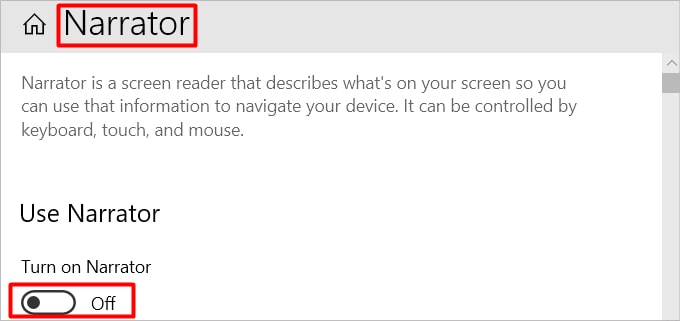
Wenn Sie die Erzählerfunktion weiterhin verwenden möchten, aber die Sounds während der Eingabe nicht möchten, können Sie außerdem die Option „Hören Sie während der Eingabe Wörter.“ Wählen Sie die Registerkarte Sprachausgabe und scrollen Sie nach unten, um sie unter dem Symbol Ändern, was Sie beim Tippen hören Abschnitt.
Ausführen der Tastaturproblembehandlung
Sie können die integrierte Windows-Problembehandlung verwenden, die die Tastatur auf verschiedene Probleme diagnostiziert, um Probleme mit der Tastatur zu beheben. Hier ist, wie Sie es tun können.
- Öffnen Sie die App Einstellungen.
- Navigieren Sie zu Updates & Sicherheit > Beheben.
- Wählen Sie im rechten Bereich das Weitere Problembehandlungen Option.
- Scrollen Sie nach unten, und Sie finden die Tastatur Option unter der Schaltfläche Suchen und Beheben anderer Probleme Abschnitt.
- Klicken Sie darauf und klicken Sie dann auf das Symbol „Führen Sie die Problembehandlung aus“ Knopf.

- Warten Sie, bis die Problembehandlung Probleme erkannt hat.
- Wenden Sie die empfohlenen Korrekturen an und starten Sie Ihr System neu.
- Überprüfen Sie, ob die Tastatur Geräusche macht, während Sie jetzt tippen.
Deaktivieren in den BIOS-Einstellungen
Viele Leute haben berichtet, dass das Deaktivieren einer Option in den BIOS-Einstellungen ihr Problem gelöst hat. Gehen Sie jedoch vorsichtig vor, da eine unangemessene Änderung der Einstellungen im BIOS zu Problemen auf Ihrem System führen kann.
So deaktivieren Sie den Ton mithilfe des BIOS
- Drücken Sie eine der Funktionstasten (Formel 1 An F-12), während das System neu gestartet wird, um in das BIOS zu booten. Allgemein Formel 1 oder F2 funktioniert für die meisten Systeme.
- Verwenden Sie die Pfeiltasten, um die Konfiguration Registerkarte.
- Wählen Sie als Nächstes das Symbol Piepton und Alarm Option.
- Wählen Sie nun Tastatur-Piepton und setzen Sie seinen Wert auf Arbeitsunfähig mit der Pfeiltaste.

- Drücken Sie F10 oder suchen Sie nach einer anderen Taste für Option zum Speichern und Beenden auf dem Bildschirm.
- Überprüfen Sie, ob Sie während der Eingabe keinen Ton mehr empfangen haben.
Deaktivieren des Tons auf der Bildschirmtastatur
Wenn Sie eine Bildschirmtastatur verwenden, können Sie beim Tippen ein Klickgeräusch hören. Sie können den Sound wie folgt deaktivieren.
- Klicken Sie auf die Schaltfläche Option -Taste auf der Bildschirmtastatur. Sie finden es in der unteren rechten Ecke.
- Deaktivieren Sie die Option Klicksound verwenden -Kontrollkästchen.

- Klicken Sie zur Bestätigung auf OK, und Sie können Text eingeben, ohne einen Ton zu machen.
So verhindern Sie, dass die Tastatur auf dem Mac Geräusche macht
Deaktivieren Sie für ein Mac-System die klebrigen Tasten und langsamen Tasten, um beim Tippen keinen Ton mehr zu erhalten.
- Klicken Sie zunächst auf das Symbol Apfel in der oberen linken Ecke.
- Navigieren Sie dann zu Systemeinstellungen > Zugänglichkeit.
- Wählen Sie nun die Schaltfläche Tastatur in der linken Seitenleiste.
- Deaktivieren Sie auf der Registerkarte Hardware die Option Sticky Keys aktivieren und Langsame Tasten aktivieren -Kontrollkästchen.
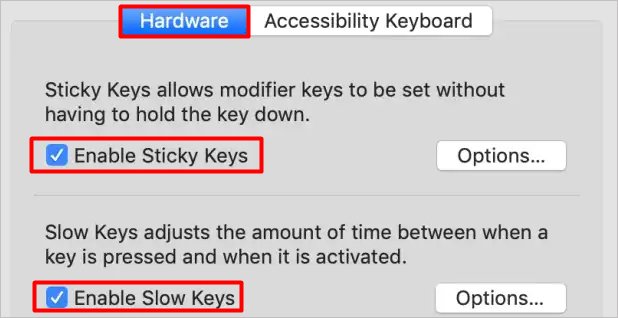
- Starten Sie Ihr System neu und prüfen Sie, ob Sie beim Tippen Piep-/Klickgeräusche hören.



